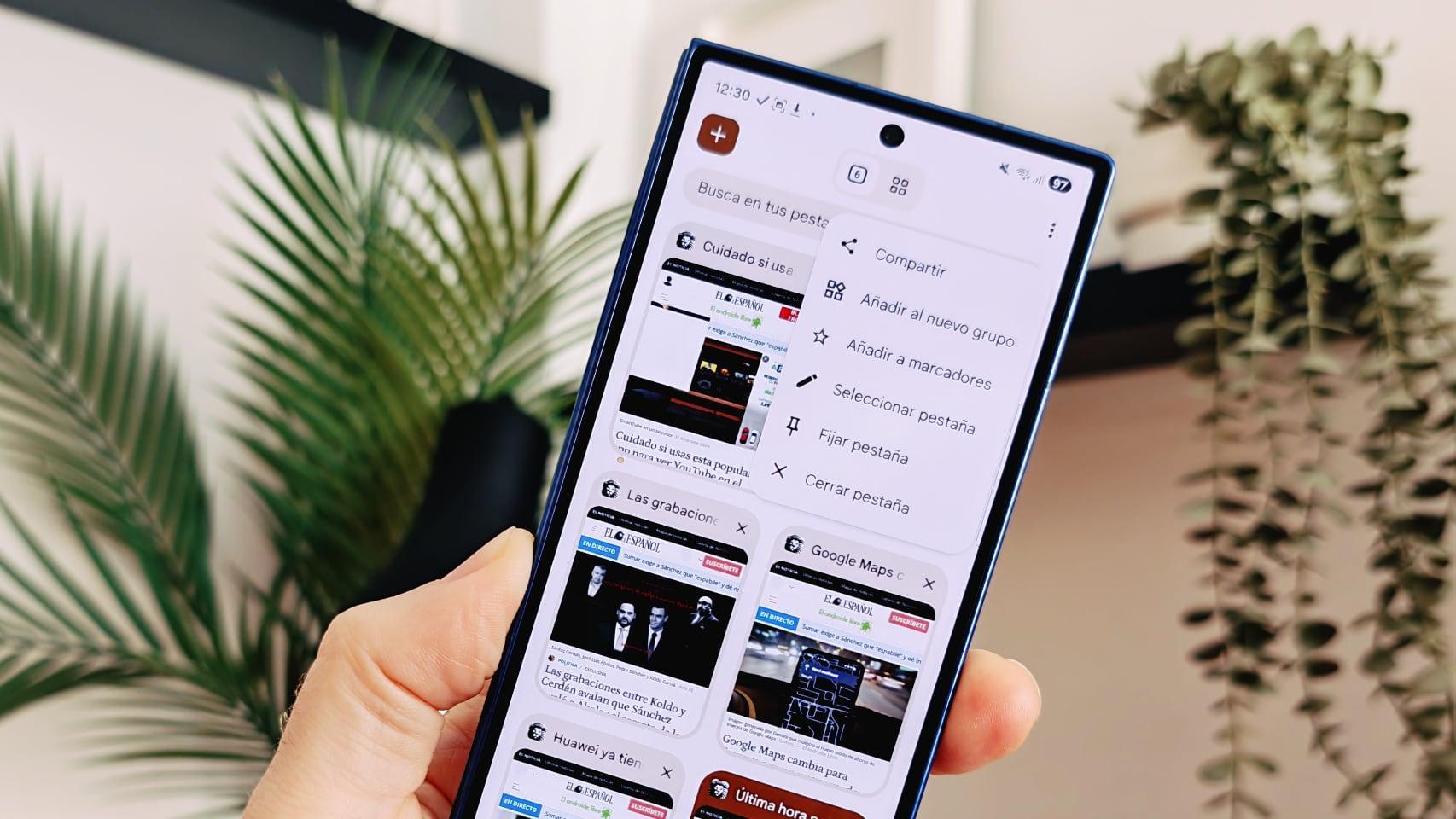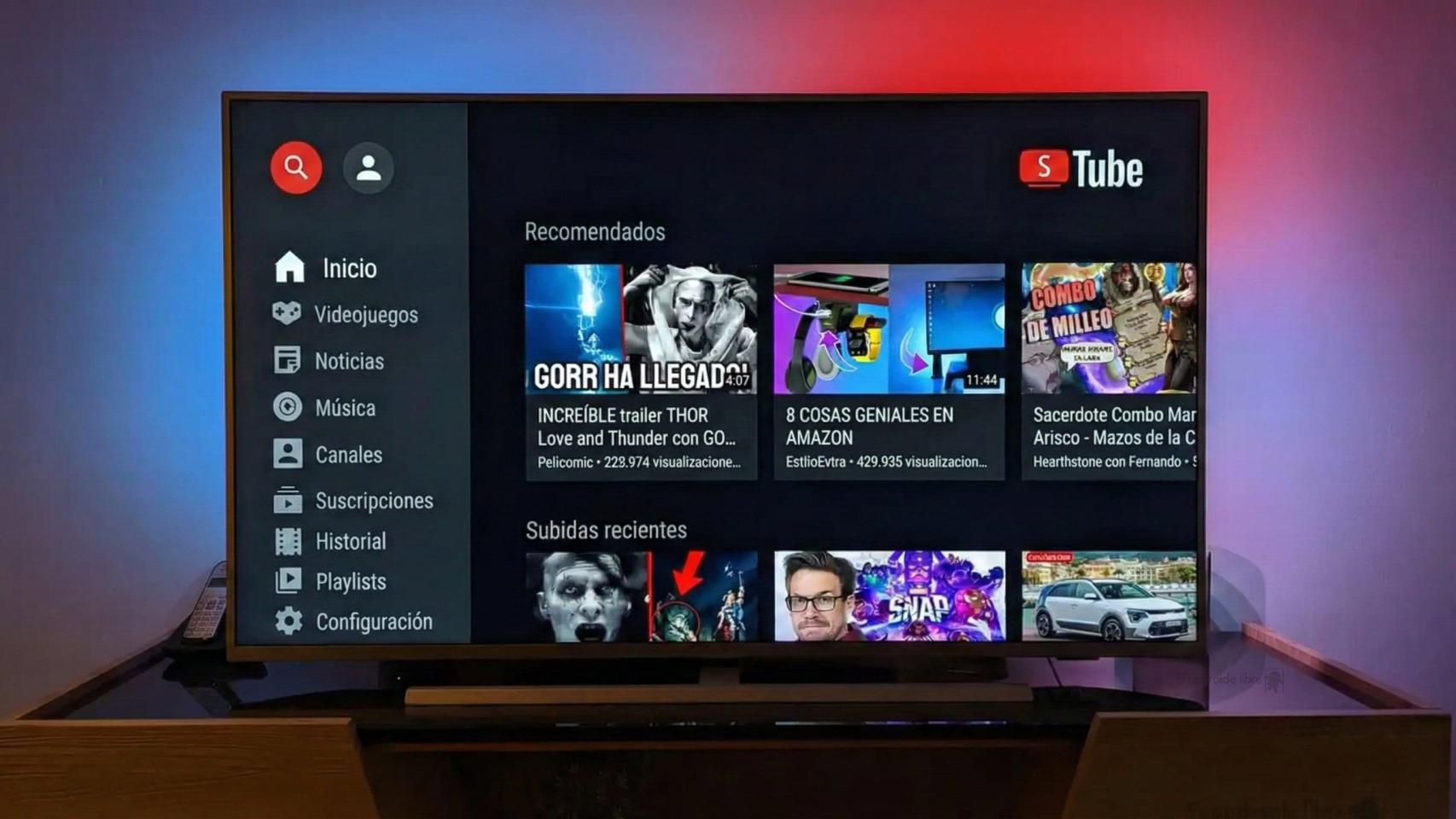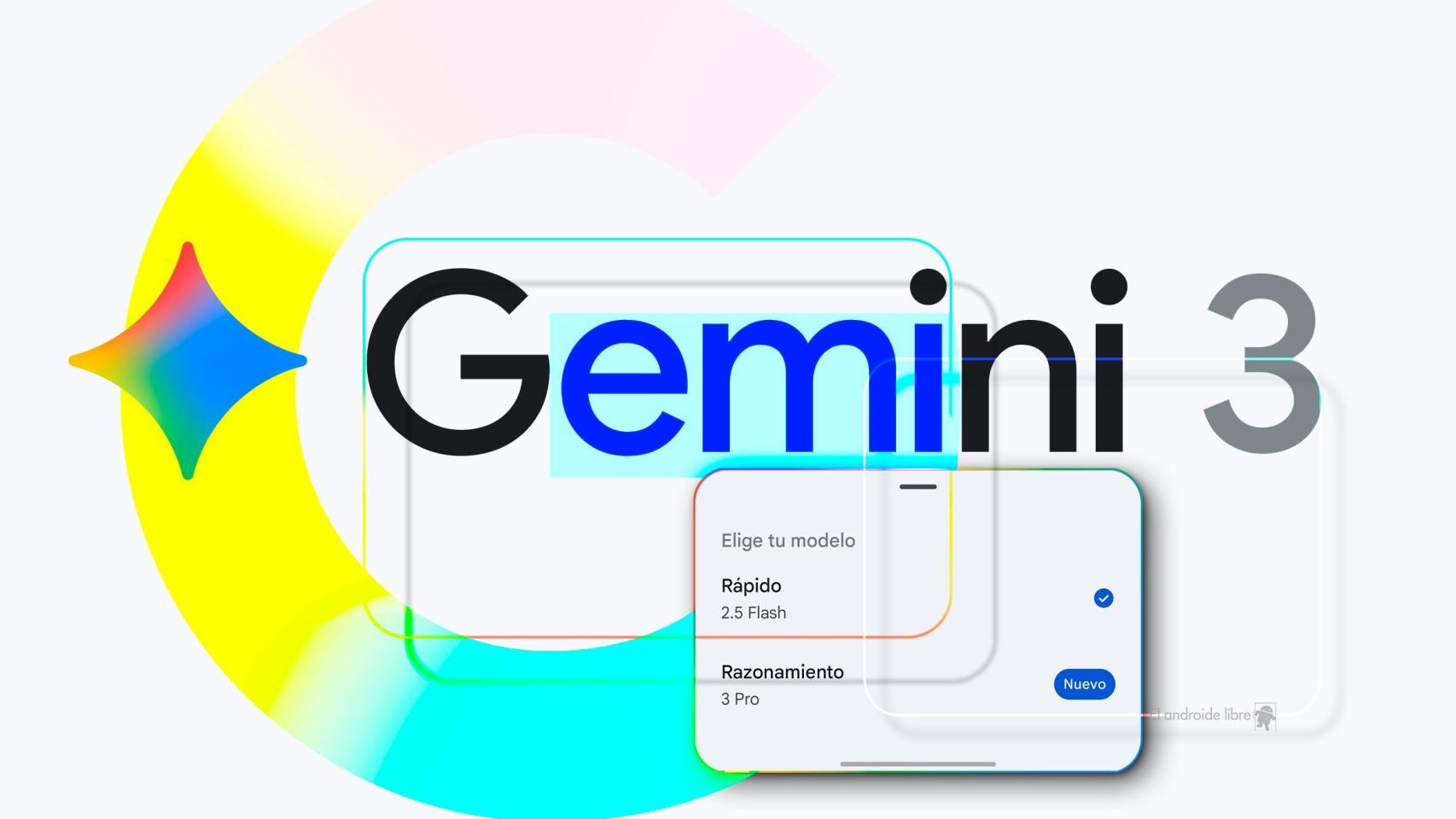Las mejores alternativas open source a Google Calendar
Google ya trabaja en evitar el spam en su calendario
Google está trabajando en evitar que nuestros calendarios en Google Calendar se llenen de SPAM. Pero mientras, te contamos cómo evitarlo.
Hace unas semanas muchos usuarios vimos cómo en nuestro calendario aparecían entradas que nosotros no habíamos puesto, y tampoco se habían creado por invitaciones de correo electrónico de personas que conociéramos.
Google Calendar muestra spam en tu calendario: cómo evitarlo
Se trataba de un caso de spam (o envío de información no solicitada) que aprovechaba una vulnerabilidad en el calendario de Google para mostrarse como un evento.
De esa forma los spammers conseguían que viéramos esa publicidad no deseada y, con suerte, pulsáramos en los enlaces que dejaban, algo que jamás se debe hacer.
Google confirma que hará más seguro el calendario
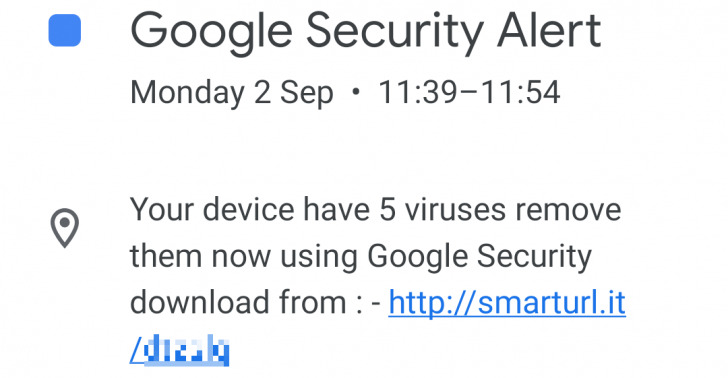
Hace unas horas la empresa ha lanzado un breve comunicado en sus foros de soporte en el que explica que están trabajando en una forma de evitar esta clase de spam.
Somos conscientes del spam que aparece en el calendario y estamos trabajando diligentemente para resolver este problema. Publicaremos actualizaciones de este hilo a medida que estén disponibles. Aprenda a reportar y eliminar el spam. Gracias por tu paciencia.
Cómo reportar el SPAM en el calendario
En el propio comunicado también se enlaza un breve tutorial en el que nos explica cómo decir a Google que un evento es SPAM. Para ello hemos de:
- Ir a Google Calendar desde el ordenador.
- Hacemos doble click en el evento.
- Seleccionamos Más Acciones.
- Marcamos Reportar como SPAM.
Cómo evitar tener mas SPAM
Además de reportarlo, seguro que queremos evitar que vuelva a pasar. Para ello, hasta que Google mejore la forma en la que recibimos invitaciones, hemos de seguir estos pasos:
- Entramos en Google Calendar desde el ordenador.
- Pulsamos en la rueda dentada de la esquina superior derecha de la pantalla.
- Pulsamos en el botón Configuración.
- Elegimos Enventos de Gmail.
- En la zona de Añadir invitaciones de forma automática seleccionamos la opción No, mostrar únicamente a las invitaciones que he respondido.
- Desactivamos la opción Añadir automáticamente los eventos de Gmail al calendario.